May 27
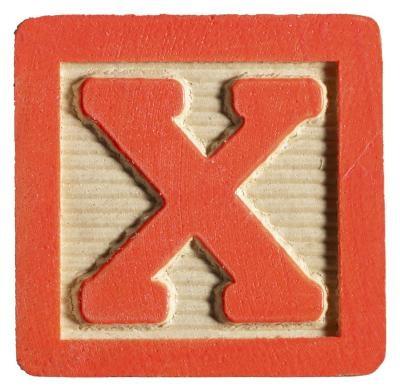
Microsoft Word è stato creato come componente di elaborazione di testi di Microsoft Office, ma replica elettronica di Word di un pezzo di carta per copie detiene di gran lunga più di semplici lettere dell'alfabeto. In effetti, alcune delle caratteristiche più dinamiche di Word provengono da suoi strumenti di forma e di arte. Con forme come scatole, Word fornisce anche un paio di modi per riempire quelle forme, come ad esempio l'aggiunta di s "X" per contrassegnare i loro spot.
1 Aprire Microsoft Word. Fare clic sulla scheda "File" e selezionare "Apri". Individuare il documento di Word con la scatola per mettere una "X" in e fare doppio clic sul nome del file.
2 Scorrere fino alla prima casella da riempire con una "X" Fare clic sulla scheda "Inserisci" nella parte superiore della pagina. Fare clic sul pulsante "Forme" sotto la scheda. Fare clic sulla prima riga nella sezione "Line". Il cursore si trasforma in un segno più.
3 Tracciare una linea dall'angolo in alto a sinistra della casella per l'angolo inferiore destro. Ripetere il processo di "forme" e "Line" ancora una volta, quindi tracciare una linea dall'angolo in alto a destra della casella per l'angolo in basso a sinistra, formando una "X"
4 Aggiungere una lettera "X" in una casella di testo nella pagina di Word scorrendo alla casella e facendo clic in esso. Digitare una "x" o premere e tenere premuto il tasto "Shift" e digitare un capitale "X"
5 Inserire una "X" grafico in una casella nella pagina facendo clic sul pulsante "clipart" nella scheda "Inserisci". Digitare la lettera "X" (senza virgolette necessarie) nel "Cerca" scatola. Fai clic su "Go". Scorrere i risultati e fare doppio clic su una delle immagini che è solo una "X" senza altri disegni che lo circondano. Trascinare la "X" all'interno della scatola sulla pagina.
6 Rivedere il documento di Word per una casella di controllo dinamico - può apparire grigio o avere un'ombra. Questi appaiono solo su alcuni documenti configurati con loro. Fai clic su qualsiasi punto nel mezzo della scatola con il cursore e una "X" apparirà. Fare clic sulla casella di nuovo per rimuovere la "X"
